Бесплатная программа для очистки реестра Wise Registry Cleaner быстро выполнит сканирование вашего компьютера, сделает отчет о проблемах с реестром, и очистит реестр от неверных записей. При работе в операционной системе Windows в реестре постоянно появляются ошибки, которые не сразу дают о себе знать.
Постепенно количество ошибок в реестре накапливается, а в какой-то момент может произойти неожиданный сбой в работе операционной системы. Поэтому важно держать реестр операционной системы в оптимальном состоянии. Неверные записи, пустые ключи реестра, мусорные файлы нужно удалять с компьютера для того, чтобы обеспечить бесперебойную работу операционной системы.
Для работы по очистке компьютера, в том числе и реестра, можно использовать специальные программы, такие как, например CCleaner, или более универсальные программы для оптимизации компьютера, такие как, AusLogics BoostSpeed, Ashampoo WinOptimizer, AVG PC TuneUp. С помощью таких программ выполняется очистка реестра операционной системы, и он приводится в оптимальное состояние.
Wise Registry Cleaner как пользоваться ( Wise Registry Cleaner Обзор программы)
Программа Wise Registry Cleaner предназначена для чистки реестра от ошибок и его оптимизации. При сканировании вашего компьютера программа сама определит, какие проблемы представляют наибольшую опасность, и представит вам отчет, о проблемах с реестром.
Wise Registry Cleaner может работать по определенному расписанию, которое вы можете установить в настройках программы. Программа будет проводить автоматическую проверку реестра, по заданному пользователем расписанию.
При удалении ошибочных записей программа создает копию удаленных записей реестра, для восстановления реестра, случае возможных неполадок, которые могут произойти после очистки системы. Кроме того, в программе Wise Registry Cleaner можно вручную создать полную копию реестра для его восстановления, а также создать точку восстановления системы.
Создать копию реестра можно с помощью специализированных программ, а также можно сделать копию реестра средствами операционной системы.
Оптимальным решением, в случае серьезных неполадок, будет использовать архивацию и резервное копирование с помощью программ, например Acronis True Image, или использовать для архивации и резервного копирования встроенные средства операционной системы Windows.
Бесплатную программу Wise Registry Cleaner Free можно скачать с официального сайта. Вы можете выбрать для скачивания обычную версию программы или переносную (portable) версию. На странице загрузок вам нужно будет выбрать нужный вариант для скачивания программы на свой компьютер.
Wise Registry Cleaner скачать
После загрузки программы на ваш компьютер, вам нужно будет перейти к ее установке. После завершения установки, можно будет запустить программу Wise Registry Cleaner.
Для начала использования переносной версии программы Wise Registry Cleaner Portable, сначала необходимо будет распаковать архив с программой. После распаковки программа готова к работе, ее можно будет запустить из папки.
Wise Registry Cleaner — бесплатный очиститель реестра
Также папку с переносной версией программы можно переместить в нужное место на вашем компьютере, а саму программу запускать с созданного ярлыка.
Переносная версия программы Wise Registry Cleaner Portable запускается на английском языке. Поэтому ее необходимо будет русифицировать.
Для этого нужно нажать на кнопку меню «Settings». Во вкладке «General», в пункте настроек «Default Languare» необходимо выбрать русский язык, а затем нажать на кнопку «ОК».
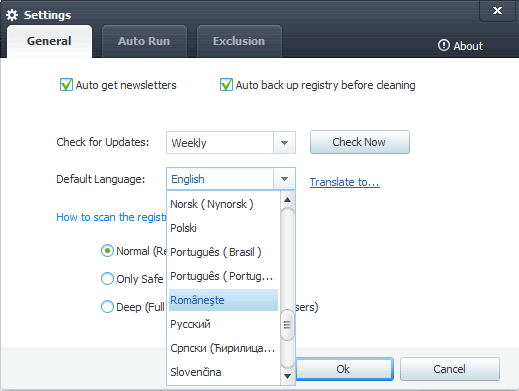
После этого окно программы переключится на русский язык.
Настройки Wise Registry Cleaner
Окно программы по умолчанию открывается во вкладке «Очистка реестра». Программа Wise Registry Cleaner предупреждает пользователя: «Реестр нуждается в очистке. Сделайте очистку прямо сейчас!». Ниже, слева, перечислены те области, в которых будет вестись поиск пустых записей или ошибочных ключей реестра. Справа находится кнопка «Сканировать», а под ней расположена область «Задача».
По умолчанию планировщик выключен. Вы можете настроить тип запуска, день, и время его работы. После включения планировщика программа будет самостоятельно сканировать, и очищать реестр в запланированное время.
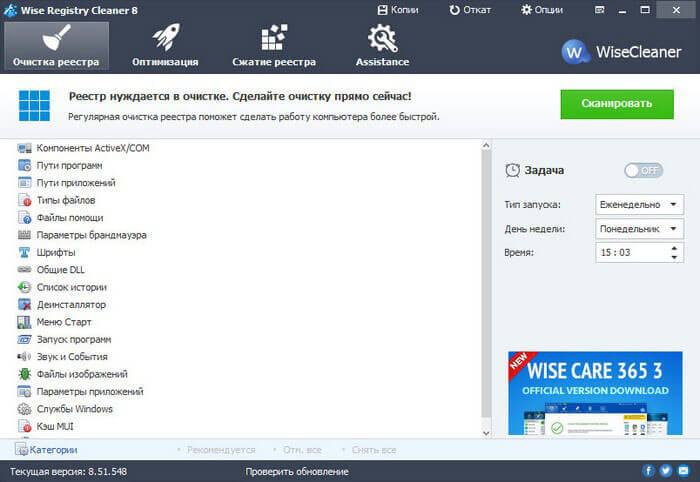
Вы можете выбрать области для сканирования и оптимизации, если нажмете на ссылку «Категории», в левом нижнем углу окна программы.
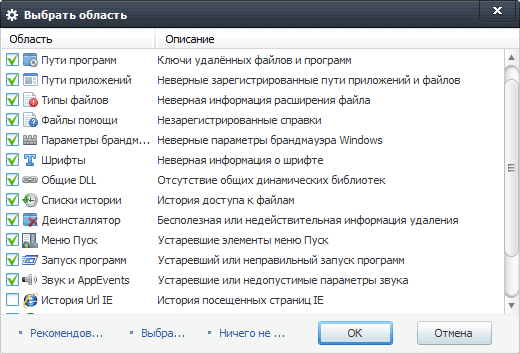
Перед запуском сканирования и очистки реестра программой Wise Registry Cleaner следует войти в меню «Опции» для того, чтобы изменить или проверить настройки программы.
Во вкладке настроек «Основные» можно будет выбрать тип сканирования реестра. По умолчанию выбрано «Обычное» сканирование. Можно выбрать другие варианты: «Безопасное» или «Глубокое». После выбора режима сканирования, нажмите на кнопку «ОК».
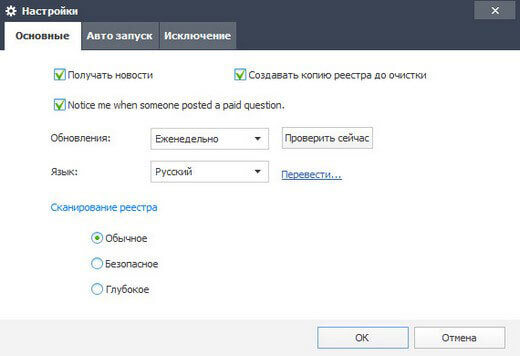
Во вкладке «Авто запуск» вы можете активировать пункт «Создать ярлык “Очистка в одно нажатие“ на рабочем столе». В этом случае вы сможете запускать программу для очистки реестра с этого ярлыка одним нажатием по ярлыку. Я предпочитаю сам контролировать такие процессы и не полагаюсь на очистку одним кликом.
Во вкладке «Исключение» вы можете добавлять ключи реестра, которые не будут подлежать оптимизации программой Wise Registry Cleaner.
Во вкладке оптимизация перечислены элементы, которые могут быть оптимизированы. Программа показывает количество элементов подлежащих оптимизации. Для запуска оптимизации необходимо будет нажать на кнопку «Оптимизация».
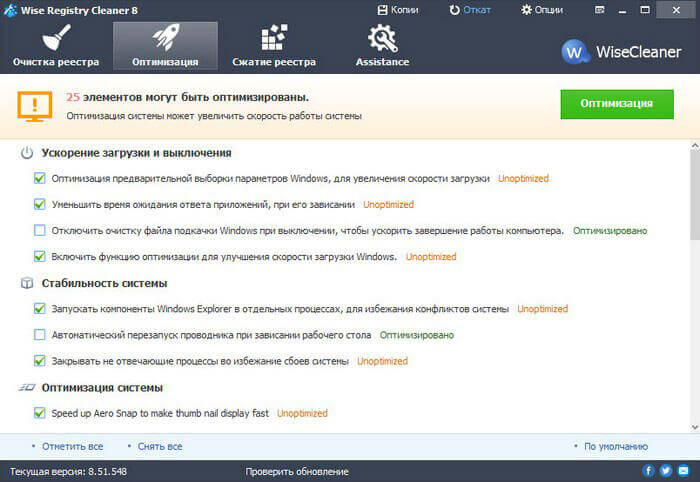
В программе есть вкладка «Сжатие реестра». Для начала запуска процесса дефрагментации нужно будет нажать на кнопку «Анализ». Ознакомьтесь в этой вкладке с предупреждением программы перед запуском процесса дефрагментации реестра. После завершения анализа, реестр будет подвергнут дефрагментации.
В программе Wise Registry Cleaner вы можете сжать реестр, сделав его более компактным. Для этого, нужно будет нажать на кнопку «Сжатие».
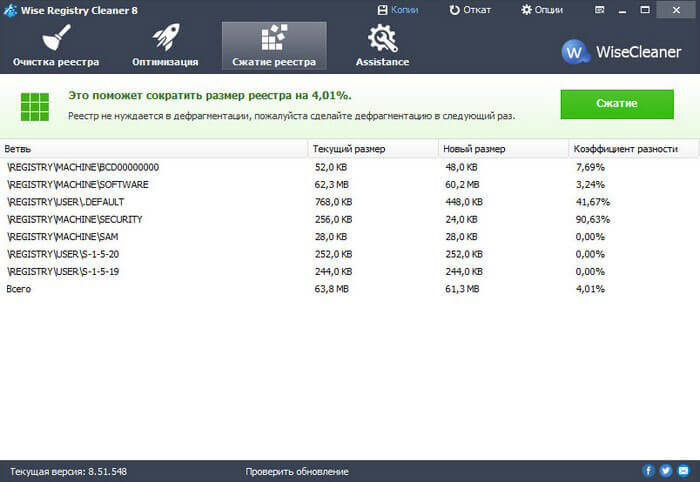
Перед началом работы программы по очистке реестра можно будет вручную сделать резервное копирование реестра.
Для этого следует войти в меню «Копии». В окне «Копии» вы можете «Создать точку восстановления» операционной системы, для восстановления операционной системы в случае сбоя. Через некоторое время вы получите сообщение программы о том, что точка восстановления успешно создана.
Можно создать полную копию реестра, для его восстановления в случае возможных неполадок.
Очистка и оптимизация реестра
Для начала очистки реестра во вкладке «Очистка реестра» нужно нажать на кнопку «Сканировать».
После завершения сканирования реестра программа сообщает, что она обнаружила несколько сот ошибок, в том числе и небезопасные для оптимизации.
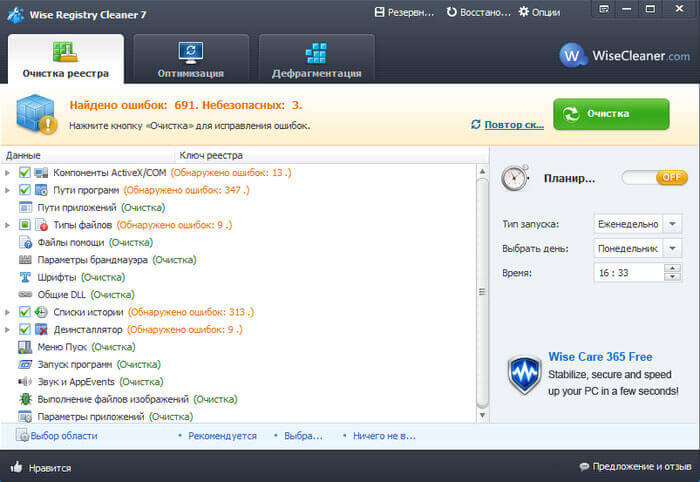
Вы можете посмотреть, что это за ошибки и снять флажки напротив таких небезопасных пунктов, если они не сняты автоматически. Программа Wise Registry Cleaner показывает ключи реестра, которые будут исправлены.
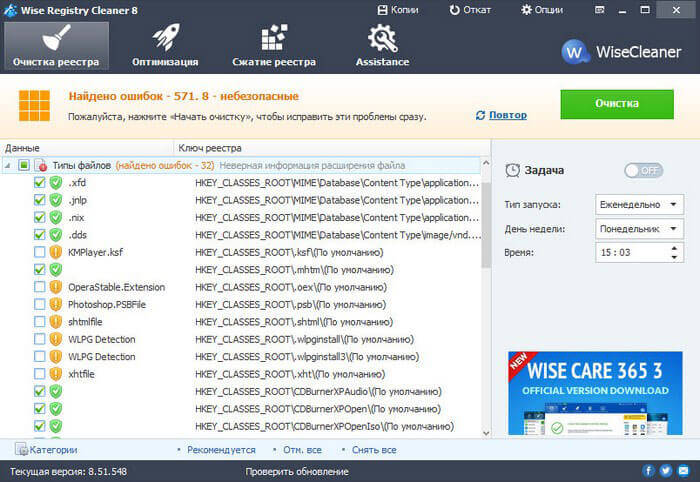
Далее следует нажать на кнопку «Очистка» для удаления ошибочных записей из реестра. Перед удалением ошибочных записей программа автоматически создает резервную копию удаленных ключей реестра. В переносной версии программы резервные копии сделанных изменений находятся в папке «backup», которая находится в папке с программой.
Вы можете оптимизировать реестр и операционную систему через вкладку «Оптимизация». После нажатия на кнопку «Оптимизация» произойдет оптимизация системы.
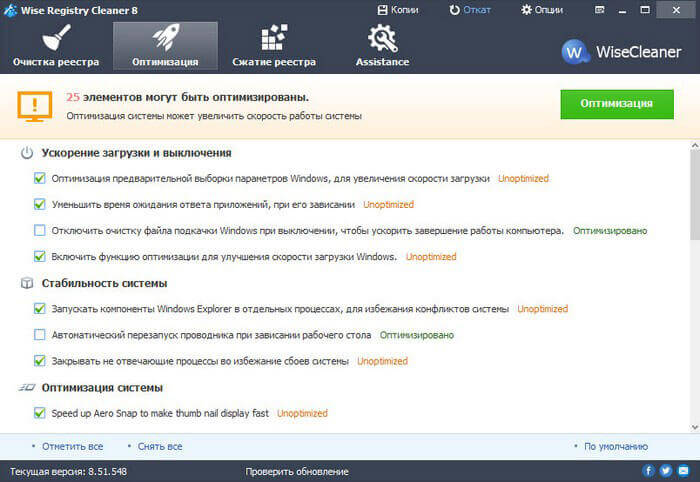
При необходимости, вы можете запустить дефрагментацию на своем компьютере.
Восстановление реестра и восстановление системы
Для восстановления системы или восстановления реестра необходимо войти в меню «Откат». Там вам необходимо будет выбрать, что вы будете восстанавливать: систему или реестр. Далее нужно будет выделить созданную точку восстановления, а затем нажать на кнопку «Откат».
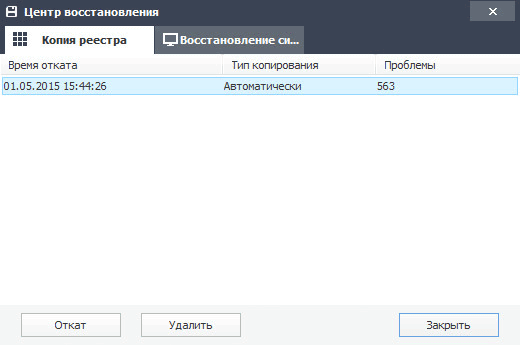
Выводы статьи
Бесплатная программа для чистки реестра Wise Registry Cleaner производит сканирование реестра, сделает очистку реестра, оптимизирует систему, совершит сжатие и дефрагментацию реестра на вашем компьютере. Программа может автоматически сканировать и оптимизировать реестр, а также создавать резервные копии реестра и системы.
Похожие публикации:
- Wise Disk Cleaner для очистки жесткого диска
- Revo Uninstaller — удаляем программы с компьютера
- Registry Life для чистки и оптимизации реестра
- Reg Organizer — программа для чистки и обслуживания реестра
- Auslogics Registry Cleaner для очистки реестра Windows
Источник: vellisa.ru
Wise Registry Cleaner и его возможности
С помощью Wise Registry Cleaner пользователи могут легко и без особых усилий Проверьте и очистите реестр вашего компьютера. Эти изменения ни в коем случае не окончательные. Инструмент оснащен функцией резервного копирования, так что при необходимости все изменения можно отменить.
Почему так важна чистка реестра
Если пользователь удаляет программы Windows со своего компьютера, они часто остаются Остатки данных в реестре. Это приводит к тому, что база данных реестра становится все больше и больше. Это, в свою очередь, может снизить производительность компьютера. Это относится не только к более старым операционным системам, но и к текущей Windows 10.
И именно здесь такие инструменты, как AVG , CCleaner от Piriform или Wise Registry Cleaner. Поскольку инструмент обнаруживает записи в реестре, которые неисправны или больше не нужны, и удаляет это.
На выбор пользователю доступны различные варианты, а именно:
- быстрый поиск,
- а также тщательный поиск в глубину
- настраиваемый поиск.
После завершения анализа найденные ошибки отображаются в категориях, и пользователь может выбрать, какие файлы следует удалить без возможности восстановления. Кроме того, Wise Registry Cleaner предлагает возможность очистки с помощью планировщика в определенных интервалы времени автоматически чтобы начать.
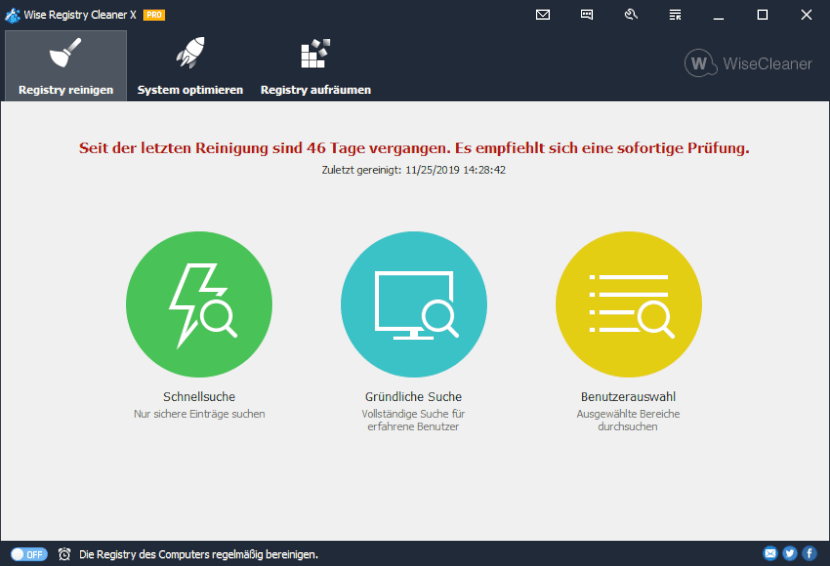
Кроме того, с помощью этого бесплатного инструмента оптимизировать систему. Потому что, если изменить различные системные настройки, по словам производителя, стабильность и производительность компьютера могут быть улучшены. Другой вариант — функция дефрагментации.
Перед внесением изменений программа создает Предохранитель на, так что вы всегда можете отменить. Хорошим дополнением является Wise Disk Cleaner, с помощью которого можно удалить лишние и временные данные на жестком диске.
Мудрый очиститель реестра: работа
Сильной стороной инструментов является интуитивно понятное управление, так как пользовательский интерфейс почти полностью самоочевидный. Благодаря этой очень простой операции эта программа также идеально подходит для начинающих. Потому что для полного поиска в реестре сверху вниз требуется всего один щелчок мыши.
Кроме того, у пользователей есть возможность определить определенные областикоторый следует искать. Все, что вам нужно сделать, это щелкнуть по разделам, в которых вы хотите искать.

Если записи не удаляется автоматически пользователь может проверить записи, найденные в редакторе, интегрированном в программу, отредактировать их, а затем удалить сам. Это снижает риск того, что все еще необходимые записи в реестре будут удалены.
Однако, особенно неопытным пользователям, стоит прочитать один-два обзора очистителя реестра. Потому что в тесте вы можете заранее ознакомиться с функциями, и вы можете найти то или иное полезный совет от других пользователейкто уже работал с инструментом.
Как работает Wise Registry Cleaner?
Как только пользователь запустил Wise Registry, он может начать оптимизацию своей базы данных реестра.
- Справа вверху в окне программы находится кнопка «Начало анализа». Если пользователь нажимает эту кнопку, полный поиск запускается автоматически.

Намекать: Die полная очистка особенно рекомендуется, когда программа используется впервые. Поэтому пользователю не обязательно самому выбирать желаемые области во время первого запуска. Но это также возможно в принципе, потому что пользователю нужно щелкнуть только те области, которые должны быть проверены инструментом.
В Wise Registry Cleaner встроен очень удобный инструмент: Строгальщик. С его помощью пользователь может определить определенное время, в которое должен производиться автоматический поиск в реестре.
Больше скорости с оптимизацией системы
Кроме того, Оптимизация системы чрезвычайно полезен для многих пользователей, поскольку они могут значительно повысить производительность своего компьютера. В первую очередь, программа обеспечивает стабильность системы и других элементов. В то же время настройки операционной системы оптимизированы, поэтому компьютер после оптимизации работает значительно быстрее, чем раньше.
Здесь также пользователь имеет возможность выбрать все элементы, которые программа должна проверить самостоятельно. Любой, кто решается оптимизировать свой компьютер в первый раз, должен внимательно прочитать каждый из этих пунктов, а затем отменить выбор тех функций, которые не должны ускоряться инструментом. В зависимости от того, какой это компьютер и какова его производительность, для оптимизации иногда требуется несколько минут.
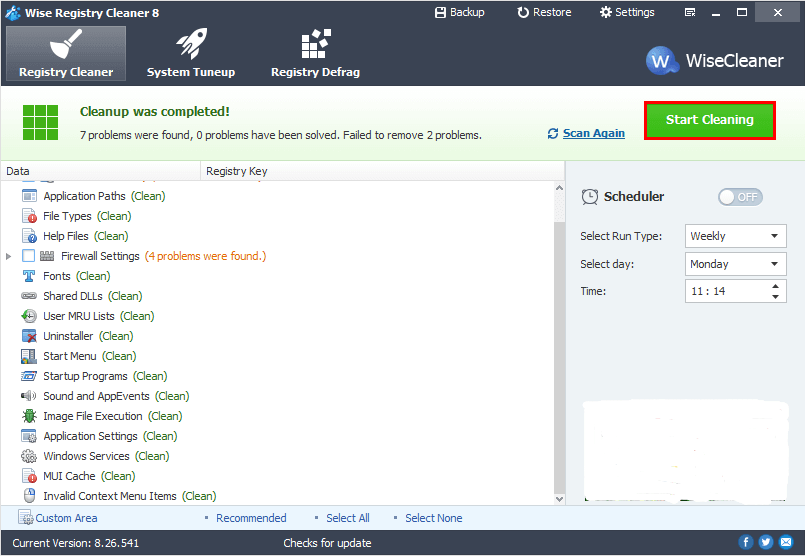
Функция дефрагментации делает базу данных реестра тонкой

Еще одна функция Wise Registry Cleaner, которая оказалась чрезвычайно полезной для многих пользователей, — это функция дефрагментации. Благодаря этой функции Значительно уменьшить базу данных реестра. Пользователь может выбрать эту функцию справа на краю навигации по меню.
Чтобы инструмент мог работать независимо, пользователю достаточно нажать кнопку «дефрагментация«Щелкните. Затем Wise Registry Cleaner выполняет поиск в реестре и реорганизует его.
- Это позволяет Экономьте ценное место на жестком диске.
- Другой эффект заключается в том, что вся система затем немного возвращается в исходное состояние. бегает быстрее.
Однако дефрагментацию следует проводить только после очистки.
Плюсы и минусы Wise Registry Cleaner
Преимущества
- Это бесплатное программное обеспечение, не требующее никаких затрат. После загрузки пользователь может работать с ним напрямую.
- Также есть версия для портативных устройств.
- Управление интуитивно понятно.
- Благодаря функции резервного копирования записи можно при необходимости восстановить.
Недостатки
- Дефрагментация менее продуктивна, чем с другими программами.
- Программа доступна на немецком языке, но только для компьютеров с Windows, но не для Mac.
- Бесплатно программное обеспечение: Начните бесплатно сразу после скачивания
- Очень удобный: Простота использования, включая мобильное приложение
- Функция резервного копирования: Случайно удаленные записи можно восстановить
О Дэвиде Моле
Дэвид Мол имеет степень в области информационных технологий для бизнеса и увлечен аппаратным обеспечением.
Источник: www.ht4u.net
Очистка реестра. Программа «Wise Registry Cleaner».

Для очистки реестра можно воспользоваться программой Wise Registry Cleaner (WRC), цифра 4 обозначает версию программы. Существует бесплатная версия программы (Free) и платная — (Pro). В версии Pro включено большое количество настроек для оптимизации системы. Ознакомиться с полным списком различий версий Free и Pro можно здесь. Wise Registry Cleaner Free относится к классу бесплатного программного обеспечения. Скачать программу можно с официального сайта Wise Registry Cleaner (WRC)
В начале установки программа предлагает выбор предпочитаемого языка. В данном случае мною выбран русский язык. После этого Вас приветствует мастер установки: нажмите «Далее», затем нужно согласиться с условиями лицензионного соглашения, после чего появляется окошко, в которое предлагается ввести свой электронный адрес для получения дополнительной информации и обновлений. Несмотря на то, что во время установки был выбран русский язык, данное сообщение написано на английском (Рис.1).
Рис.1 Предложение об указании адреса электронной почты
При этом можно не вводить своего электронного адреса, если вы не хотите получать информацию о новостях и обновлениях программы и продолжить установку. Затем программа предлагает выбрать место установки. По умолчанию Wise Registry Cleaner (WRC) устанавливается в папку Program Files на тот раздел диска, на котором стоит операционная система.
Далее программа предлагает выбрать папку для хранения ярлыков. Оставляем папку по умолчанию, нажимаем «Далее». После этого программа предлагает создать значки на рабочем столе и в панели быстрого запуска. На следующем этапе программа показывает всю выбранную Вами во время установки информацию и предлагает приступить к установке. Нажимаем «Установить». Выполняется установка.
Затем программа выводит сообщения с информацией и рекомендациями по ее использованию(Рис.2).
Рис.2 Рекомендации по использованию программы
После этого нажимаем кнопку «Далее». Программа предлагает загрузить приложение Wise Disc Cleaner, а также запустить установленную программу.
Wise Disc Cleaner — программа, напоминающая по своему интерфейсу Wise Registry Cleaner, служащая для удаления ненужных и неиспользуемых файлов.
Итак, после выполнения всех вышеописанных операций программа Wise Registry Cleaner была успешно установлена. При первом запуске программа предлагает выбрать язык интерфейса (Рис.3).
Рис.3 Выборя языка программы
Далее программа предлагает создать резервную копию системы. При нажатии «ОК» программа предложит создать точку восстановления или полную резервную копию реестра (Рис.4).
Рис.4 Создание точки восстановления или полной резервной копии реестра
Следует отметить, что при создании полной резервной копии реестра программа сможет восстановить поврежденные записи. Так что мы советуем Вам создать полную копию реестра.
Теперь, когда подготовительный этап полностью закончен, можно непосредственно перейти к описанию самой программы.
Работа с программой:
В верхнем левом углу программы расположено главное меню Wise Registry Cleaner (Рис.5).
При нажатии на каждый пункт меню открывается список пунктов подменю: «Файл», «Выбор», «Вид», «Опции», «Помощь». Ниже расположена панель инструментов, в которой продублированы основные пункты меню.
При наведении на каждую иконку панели управления по умолчанию появляется всплывающая подсказка. Также следует отметить, что для каждой иконки и пункта меню есть горячие клавиши.
При описании работы программы я буду пользоваться иконками панели управления.
Сначала необходимо выбрать категории для сканирования. Список категорий расположен в левой части программы. Для того чтобы отметить или снять отметку с какой-либо категории нужно поставить или убрать галочку напротив названия этой категории. Для начала сканирования нажмите кнопку «Начало сканирования».
После этого программа последовательно начнет сканировать список категорий. Вся найденная информация выводится в основном поле программы. По умолчанию Wise Registry Cleaner сама подсказывает пользователю, что нужно делать дальше. Так при открытии программы Wise Registry Cleaner предлагает начать сканирование.
После поиска поврежденных записей программа всплывающими подсказками предлагает исправить ошибки в реестре. При этом Wise Registry Cleaner разделяет найденные данные на безопасные для удаления (их удаление, по мнению Wise Registry Cleaner не приведет к негативным последствиям) и небезопасные для удаления, программа не гарантирует, что удаление этих ключей реестра не приведет к нежелательным последствиям. Поэтому разработчики программы рекомендуют перед удалением небезопасных элементов создать резервную копию реестра. Также следует отметить, что количество безопасных для удалению элементов обычно существенно превышает количество небезопасных, поэтому даже начинающий пользователь сможет существенно почистить реестр. Остается добавить, что после неоднократных тестирований программы, после удаления небезопасных ключей никаких сбоев в работе системы замечено не было (Рис.6).
Рис.6 Ошибки в реестре
По умолчанию отмечены только безопасные элементы, если Вы хотите выбрать все найденные элементы, нажмите на иконку «Отметить все пункты». Далее нажмите пункт «Исправление ошибок в реестре». После этого Wise Registry Cleaner произведет очистку всех выбранных ключей. На этом процесс работы с программой закончен.
Источник: cadelta.ru





